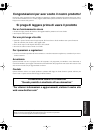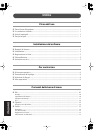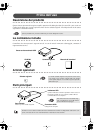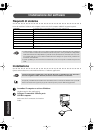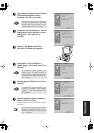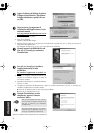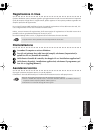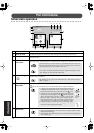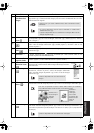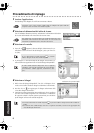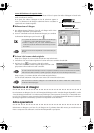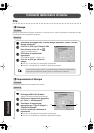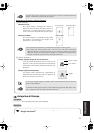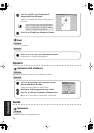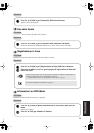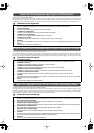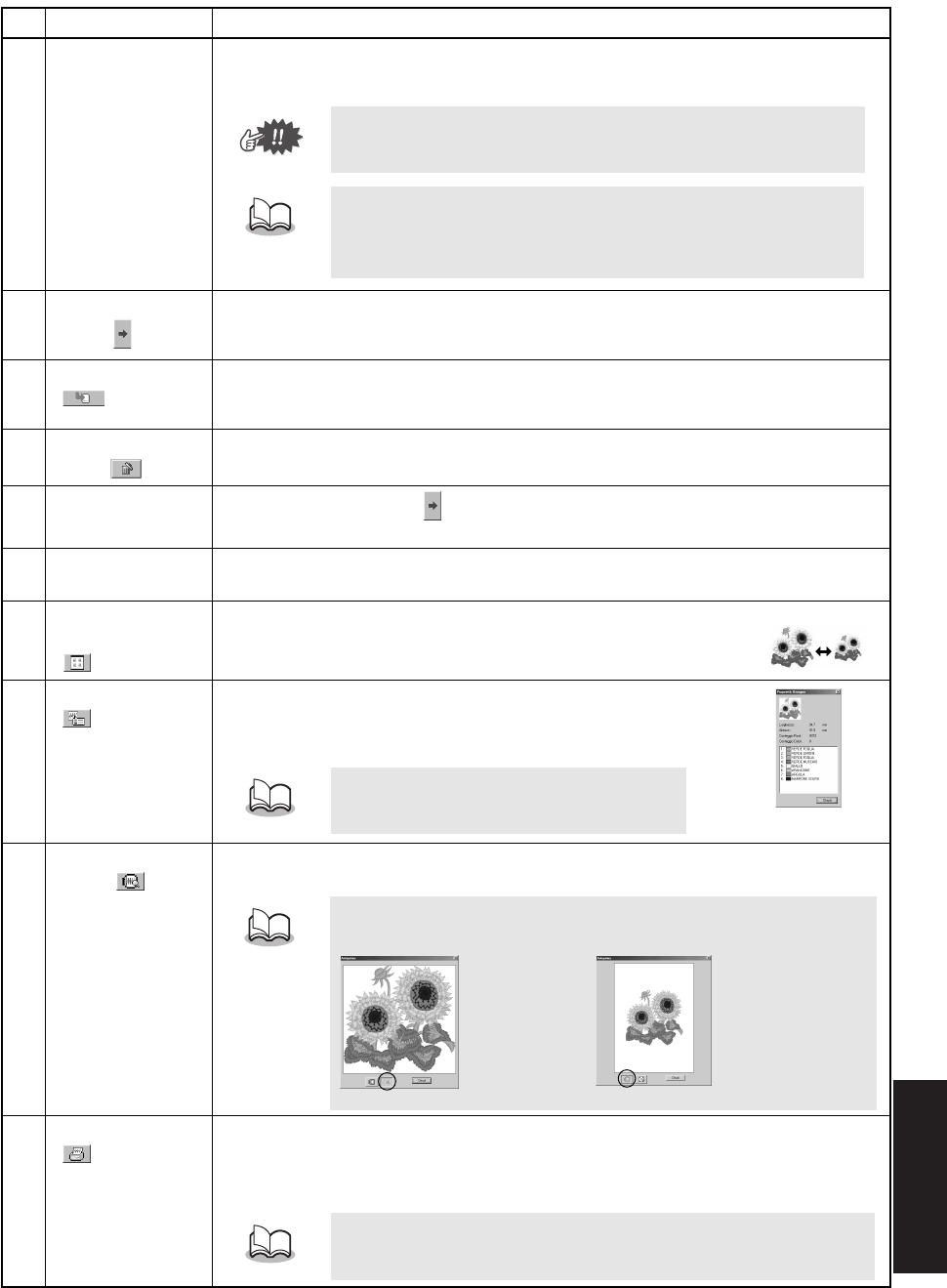
ENGLISHENGLISHITALIANOENGLISHENGLISHITALIANO
7
N.
Nome/Pulsante Funzione
7
Comando scorre-
vole dimensioni
disegno
Può essere usato per ridimensionare un disegno selezionato nella “Lista dei disegni
disponibili” (
5
). Le dimensioni del disegno possono essere cambiate dal 90% al 120%
delle dimensioni originali.
8
Pulsante Sele-
ziona ( )
Fare clic su questo pulsante per aggiungere il disegno selezionato dalla “Lista dei dise-
gni disponibili” (
5
) alla “Lista dei disegni selezionati” (
A
). (Vedere pagina 8, “Selezio-
nare i disegni.”)
9
Pulsante Scrivi
()
Fare clic su questo pulsante per scrivere su una scheda originale i disegni visualizzati
nella “Lista dei disegni selezionati” (
A
). (Vedere pagina 9, “Scrivere i dati su una
scheda originale.”)
0
Pulsante Desele-
ziona ( )
Fare clic su questo pulsante per eliminare il disegno selezionato nella “Lista dei disegni
selezionati” (
A
).
A
Lista dei disegni
selezionati
I disegni selezionati con (
8
) sono visualizzati qui. I dati saranno scritti su una
scheda originale nell’ordine visualizzato.
B
Indicatore di
capacità scheda
Indica la capacità dei disegni selezionati nella “Lista dei disegni selezionati” (
A
).
(Vedere pagina 9, “
Lettura dell’indicatore di capacità scheda:
”)
C
Pulsante di
dimensioni icone
()
Fare clic su questo pulsante per alternare tra grandi e piccole le
dimensioni di visualizzazione delle immagini dei disegni visualiz-
zate nelle liste.
D
Pulsante Propriet
()
Fare clic su questo pulsante per visualizzare le informazioni
(dimensioni, numero di punti e colori) del disegno selezionato
nella “Lista dei disegni disponibili” (
5
) o nella “Lista dei disegni
selezionati” (
A
).
E
Pulsante Ante-
prima ( )
Fare clic su questo pulsante per visualizzare un’immagine tridimensionale del disegno sele-
zionato nella “Lista dei disegni disponibili” (
5
) o nella “Lista dei disegni selezionati” (
A
).
F
Pulsante Stampa
()
Fare clic su questo pulsante per stampare le informazioni relative al disegno selezio-
nato nella “Lista dei disegni disponibili” (
5
) o nella “Lista dei disegni selezionati” (
A
)
secondo le impostazioni specificate dopo aver fatto clic su [File] e poi su [Impostazioni
di Stampa].
Il disegno non può essere ridimensionato oltre le dimensioni telaio
selezionate.
• Le nuove dimensioni possono essere controllate in “Indicazione
delle dimensioni” (6).
• Questo è disponibile solo se è selezionato un disegno della Lista dei
disegni disponibili (5).
Esempio)
Questo è disponibile solo se è selezionato un
disegno.
Fare clic sul pulsante in basso a destra nella finestra per cambiare
l’ingrandimento della visualizzazione, come descritto sotto.
Zoomata fino a
che l’immagine
riempie il
riquadro
Zoomata in
modo che
l’immagine
possa essere
paragonata alle
dimensioni del
telaio da
ricamo
Questo è disponibile solo se è selezionato un disegno.